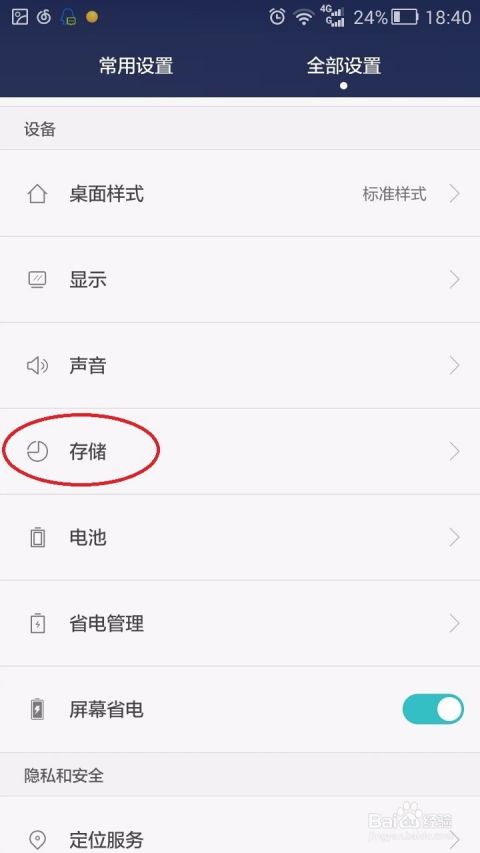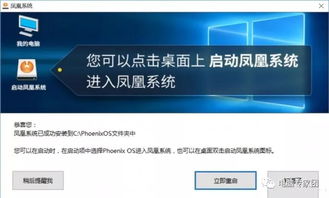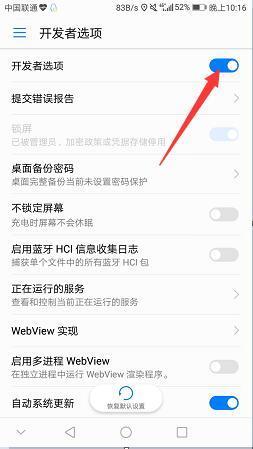360系统重装大师教程
时间:2024-11-14 来源:网络 人气:
360系统重装大师使用教程:轻松重装系统
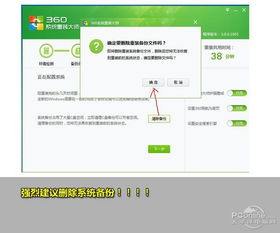
恢复电脑活力
随着电脑使用时间的增长,系统可能会出现各种问题,如卡顿、蓝屏等。这时,重装系统成为了解决问题的有效方法。360系统重装大师是一款简单易用的系统重装工具,下面将详细介绍如何使用360系统重装大师进行系统重装。
一、准备工作

在开始使用360系统重装大师之前,请确保做好以下准备工作:
备份重要数据:在重装系统之前,请将C盘和桌面上的重要文件备份到其他分区或外部存储设备中,以防止数据丢失。
下载360系统重装大师:访问360官方网站或通过360安全卫士下载最新版的360系统重装大师。
确认系统版本:根据您的电脑配置,选择合适的系统版本进行重装,如Windows 7、Windows 10等。
二、安装360系统重装大师
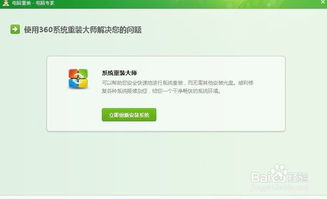
1. 下载完成后,双击安装包,按照提示进行安装。
2. 安装过程中,请确保勾选“添加到360安全卫士功能大全”选项,以便在360安全卫士中快速访问系统重装大师。
3. 安装完成后,重启电脑。
三、使用360系统重装大师重装系统
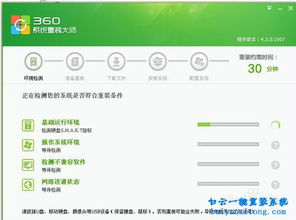
1. 打开360安全卫士,点击“功能大全”。
2. 在功能大全中找到“系统重装大师”图标,点击进入。
3. 在系统重装大师主界面,点击“重装环境检测”按钮,程序将开始检测您的系统是否符合重装条件。
4. 检测通过后,选择“纯净式重装”或“保留式重装”。
5. 如果选择“保留式重装”,请选择您需要保留的资料,如聊天记录、文档、收藏夹等。
6. 点击“下一步”,开始重装系统。
四、重装系统过程
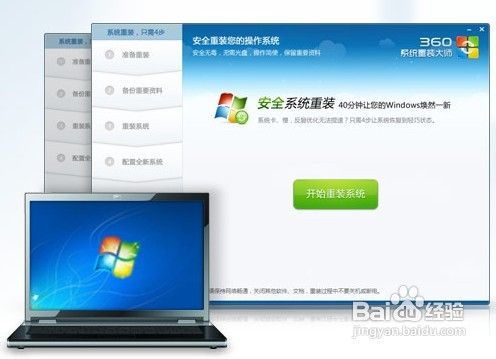
1. 系统重装过程中,请确保电脑连接网络,以便下载系统文件。
2. 重装过程中,电脑可能会多次重启,请耐心等待。
3. 重装完成后,系统会自动进入配置系统环节,确保驱动正常运行。
使用360系统重装大师重装系统非常简单,只需按照以上步骤操作即可。在重装系统之前,请确保备份重要数据,以免造成不必要的损失。希望本文能帮助您轻松解决电脑系统问题,恢复电脑活力。
相关推荐
教程资讯
教程资讯排行